Page 1

Bærbar InSightharddisk
Brugervejledning
Dansk
Page 2
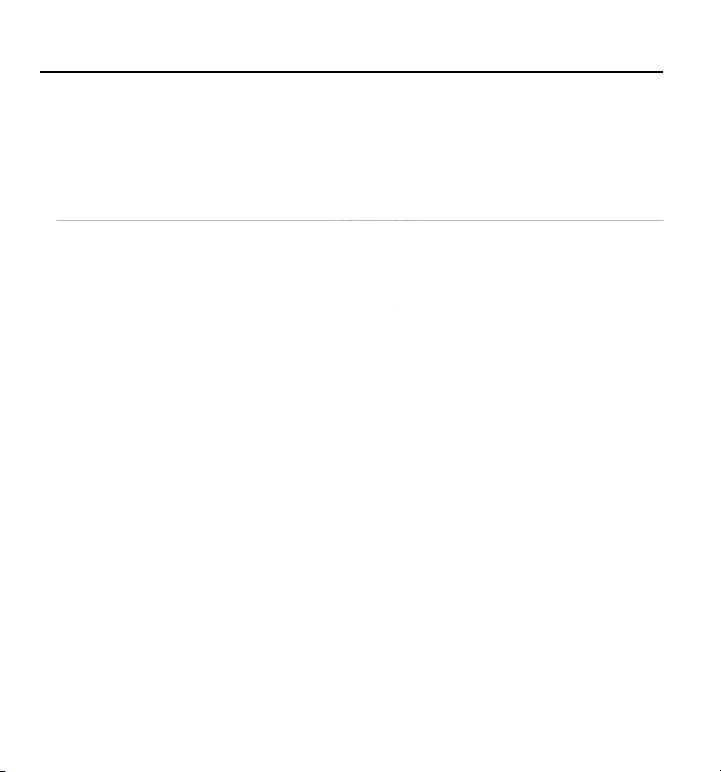
Introduktion
I
p
g
g
ply
.
ply
r
Display
på d
ply
gang
d
Sådan frakobler du den bærbare harddisk
herunder). Hvis du bruger Windows Vista,
.
H
f
f
g
.
i
“
g
D
f
(*)
nSight er et nyskabende bærbart diskdrev, som giver dig mulighed for at se oplysninger om
drevet, selv når det ikke er sluttet til en com
selvom det ikke er sluttet til en strømkilde. Du kan ta
stadig læse o
o
sningerne på displayet
uter. Det enestående LCD-display viser skærmbilledet,
e InSight med dig, uanset hvor du tager hen,
Displayo
et viser drevets diskenhedsnavn på den øverste linje og resterende ledig plads (i gigabyte)
en nederste linje. Hvis du bruger Windows XP eller Mac OS, opdateres displayo
hver
revet (se
opdateres displayet kun, når du tilslutter drevet
vis du vil ændre diskenhedsnavnet i Windows, skal du højreklikke på drevet i Denne computer
og dere
på skrivebordet og dere
blive vist på displayet, næste gang det opdateres.
Antallet og typen af tegn, der kan vises, afhænger af visse krav fra operativsystemet, diskformatet
selve displayet. Kravene til diskformatet er beskrevet herunder
o
•FAT32– diskenhedsnavnet kan indeholde op til 11 tegn (kun store bogstaver) og må ikke
ndeholde følgende tegn * ? / \ | . , ; : + = [ ] < >
•HFS+ – diskenhedsnavnet må ikke begynde med et punktum, og det kan indeholde op til 32
te
n med undtagelse af :
•NTFS– diskenhedsnavnet kan indeholde op til 32 tegn, og alle tegn kan bruges.
iskenhedsnavne, som er længere end den streng, der kan vises, vil blive afkortet. Tegn i
diskenhedsnavnet, som ikke er en del a
som en stjerne
2
sninge
du slutter drevet til en computer, og hver gang du foretager en sikker fjernelse af
ter vælge Omdøb. Hvis du vil ændre diskenhedsnavnet i Mac OS, skal du markere drevet
ter klikke på drevnavnet for at ændre det. Det nye diskenhedsnavn vil
det tegnsæt, som displayet understøtter, vil blive vist
.
sningerne,
Page 3
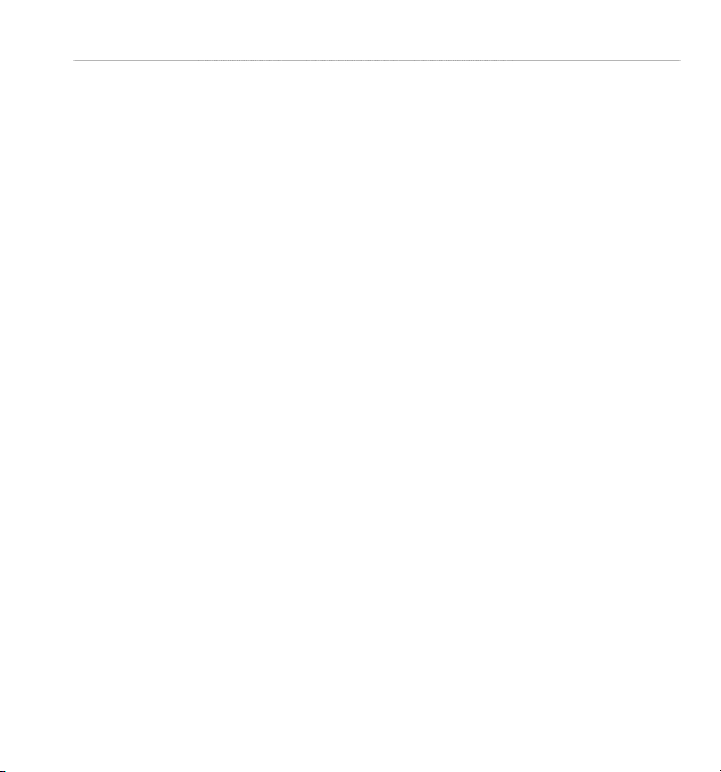
3
Om harddiske
n
e
y
f
e
o
d
:
l
g
d
gang
l blink
.
(
.
.
a
med d
f
y
f
+
.
ded og
.
Harddisken leveres forudformateret i FAT32-format. Dette format giver mulighed for brug med
nten Windows eller Mac OS.
Hvis du vil formatere til NTFS, kan du fi nde
Windows. Du skal vælge en allokeringsenhedsstørrelse på 64K, når du
t godt stykke tid at beregne den ledige plads på store NTFS-formaterede drev (i nogle tilfælde
p til tre minutter), og du skal derfor være opmærksom på følgende, hvis du vil bruge InSightisplayfunktionen under NTFS
• Når drevet tilsluttes, vil displayet vise “scanning …” (scanner...), og den blå LED-lampe vi
blinke, mens drevet beregner den resterende ledige plads. Displayet vil først blive opdateret,
o
drevet vil først blive vist i Denne computer, når denne proces er fuldført.
• Ved sikker fjernelse vil Windows muligvis vise en meddelelse om, at det er sikkert at fjerne
revet, selvom drevet er i gang med at beregne den resterende ledige plads. Mens drevet
er i
med at beregne, vil displayet vise “scanning …” (scanner...), og den blå LED-lampe
vi
e. Vent, til lampen er holdt op med at blinke, og displayet er opdateret
• Displayfunktionen understøttes ikke under NTFS med partitionstypen “GUID Partition Table
GPT)”
• Beregningstiden er længere for større drevkapaciteter
• Beregningstiden er kortere, når der bruges større allokeringsenhedsstørrelser. Derfor
nbefaler vi, at du vælger en allokeringsenhedsstørrelse på 64K, når du formaterer til NTFS
ette produkt.
Hvis du kun vil bruge harddisken med Mac OS, kan du om
derligere oplysninger om formatering til HFS+ i dokumentationen til Mac OS. Vær opmærksom
ølgende, når du bruger displayfunktionen under HFS
på
• Partitionstypen “Master Boot Record” understøttes for alle HFS+-formattyper
• Partitionstypen “Apple Partition Manager” understøttes kun for formattyperne Mac OS
Exten
• Partitionstypen “GUID Partition Table” understøttes ikke for HFS-formattyper
Mac OS Extended (Journaled).
derligere oplysninger i dokumentationen til
ormaterer. Det kan tage
ormatere til HFS+. Du kan fi nde
Page 4

• Hvis partitionstypen eller formattypen ikke understøttes, viser displayet meddelelsen
“
Bemærk:
y
g
og
b
ply
Ak
D
gang.
T
D
-
U
-
P
k.
a
N
fl
fi
p
N
f
p
k
.
Unsupported Format” (Ikke-understøttet format).
Kapaciteten afhænger af modellen. 1 MB = 1.000.000 bytes/1 GB = 1.000.000.000 bytes/ 1
TB = 1.000.000.000.000 b
andre funktioner og kan derfor ikke anvendes til datalagring. Som et resultat heraf og pga. forskellige
eregningsmetoder, o
tes. En del af kapaciteten er anvendt til præinstalleret software, formaterin
ser dit operativsystem muligvis et mindre antal megabytes/gigabytes/terabytes.
tivitets-LED
en blå LED-lampe på forsiden af drevet lyser for at angive, at drevet er tændt. LED-lampen
blinker i forbindelse med dataad
ilslutning af den bærbare harddisk
et er utroligt nemt at installere den bærbare harddisk. Du skal blot bruge det medleverede mini
SB kabel til at tilslutte den bærbare harddisk til en ledig USB-port på din computer. På Windows
computere vises et nyt ikon, som repræsenterer den bærbare harddisk under Denne computer.
å Mac OS-systemer vises den bærbare harddisk på skrivebordet som en ny dis
Lagring og overførsel af dat
år den bærbare harddisk er blevet sluttet til en computer, kan den bruges som enhver anden
ytbar disk. Du kan kopiere fi ler over på den bærbare harddisk ved at trække dem hen på
harddiskens ikon, naviger hen til harddiske i dialogboksene Åbn og Gem og du kan slette
ler, der er gemt på din bærbare harddisk. Se, hvordan du kopierer, åbner og slettet fi ler i din
uters dokumentation.
com
nero BackItUp 4 Essentials software
ero BackItUp 4 Essentials software er inkluderet i harddisken. Dobbeltklik på mappen nero på
harddisken og dobbeltklik dere
nero vil dukke o
un kompatibel med Windows 2000 / XP / og Vista
er
. Følg opsætningsguiden for at installere softwaren. Note: nero BackItUp Software
ter på fi len setupx for at starte installationen. Installationsvinduet for
4
Page 5

Frakobling af den bærbare harddis
k
d
comp
.
B
d
u
e
.
meddelelsesområde
.
.
p
.
Den bærbare harddisk kan tilsluttes og frakobles uden at genstarte computeren. For at frakoble
isken, når du ønsker det, skal du udføre følgende trin. Du kan også frakoble din harddisk, når
uteren er slukket
emærk: Sørg for at følge den korrekte procedure når enheden frakobles. InSight-displayets
iskoplysninger vil blive opdateret under frakoblingsproceduren. Hvis man blot frakobler enheden
den først at have fulgt instrukserne herunder kan det medføre at enheden bliver beskadiget og/
ller tab af data
Windows-brugere:
1. Hvis du har programmer med åbne fi ler, der fi ndes på dit drev, skal du lukke dem.
2. Klik på knappen Unplug or Eject Hardware (Fjern eller udskyd hardware) i
3. Vælg dit drev på den menu, der vises
4. Efter et øjeblik viser Windows en meddelelse, der oplyser, at du kan fjerne din hardware
sikkert
ac OS-brugere:
1. Hvis du har programmer med åbne fi ler, der fi ndes på dit drev, skal du lukke dem.
2. Find ikonet for dit drev
t.
å skrivebordet, og træk det til papirkurven
mærk: Vent med at frakoble drevet, til displayet er helt opdateret. Hvis du frakobler drevet for
idligt, opdateres displayet ikke.
5
Page 6

ølgende særlige bemærkninger kan gælde afhængigt af din computers operativsystem:
hub
.
-
.
t
b
g
emærkning 1:For Windows. Hvis du bruger en USB 1.1-port på din Windows-computer, vises
ølgende advarende besked på displayet: Hi-Speed USB Device plugged into non-Hi-Speed
(USB-højhastighedsenhed tilsluttet hub, der ikke understøtter USB-højhastighed). Dette
USB
etyder ikke, at der er et problem, for drevet er kompatibelt med både USB 1.1- og USB 2.0-porte.
u skal bare lukke meddelelsen og fortsætte. Drevet vil imidlertid i dette tilfælde kun køre med
USB 1.1-hastigheder
emærkning 2: For Mac OS X 10.2. Mac OS X version 10.2 kan ikke tilslutte enkeltstående
AT32-formaterede (MS-DOS) partitioner, som er større end 128 GB. Du kan omgå denne OS
egrænsning ved at opdele drevet i mindre FAT32-partitioner eller ved at omformatere drevet til
FS+-format
eknisk suppor
vis du har problemer med at installere eller bruge dit Verbatim-produkt, bedes du besøge
atim Technical Supports website på www.verbatim-europe.com. Fra denne side har du adgan
Ver
il vores bibliotek med brugerdokumentation, læse svar på ofte stillede spørgsmål og downloade
ilgængelige softwareopdateringer. Selvom de fl este af vores kunder fi nder dette indhold
ilstrækkeligt til at komme på rette vej, oplyser denne side også de måder, hvorpå du direkte kan
kontakte Verbatims tekniske supportteam.
uropa: For teknisk support i Europa: Send en e-mail til drivesupport@verbatim-europe.com, eller
ing til 00 800 3883 2222 fra følgende lande: Østrig, Belgien, Danmark, Finland, Frankrig, Tyskland,
ngarn, Italien, Luxemburg, Monaco, Holland, Norge, Polen, Portugal, Irland, Spanien, Sverige,
chweiz og England. Fra alle andre lande skal der ringes til +353 61 226586.
6
Page 7

V
ilkår for begrænset garant
i
V
g
d d
kk
kyld
fi
f
g
j
erbatim garanterer, at dette produkt er fri for fejl i materialer og forarbejdning i en periode to år
ra købsdatoen. Denne garanti omfatter ikke batterier. Hvis produktet konstateres at være defekt
arantiperioden, udskiftes det uden omkostning for dig. Du kan indlevere det til din forhandler
i
sammen me
roduktudskiftning er din eneste afhjælpning i henhold til denne garanti, og denne garanti dækker
i
e normalt slid eller skader, der s
eller nogen inkompatibilitet eller ringe ydelse der skyldes den speci
hardware, der anvendes. VERBATIM ER IKKE ANSVARLIG FOR DATATAB ELLER NOGEN SÆRLIG,
ILFÆLDIG ELLER FØLGESKADE, UANSET HVAD DENNE SKYLDES, FOR BRUD PÅ GARANTIER
LLER ANDET. Denne garanti giver dig særlige juridiske rettigheder, og du har muligvis også andre
rettigheder, der kan variere
en originale købskvittering eller kontakte Verbatim.
es unormalt brug, misbrug, skødesløshed eller uheld,
kke computersoftware eller
ra geografi sk område til geografi sk område.
Rettigheder
Copyright ©2007 Verbatim Limited. Ingen del af dette dokument må gengives i nogen som helst
or eller på nogen som helst måde uanset formål uden skriftlig tilladelse fra Verbatim Limited. Alle
heder forbeholdes. Alle andre varemærker og produktnavne heri ejes af deres respektive
retti
ere.
e
7
Page 8

W
EEE-meddelels
e
g
.
p
g
f
r
g
g
p
g:
.
l.
irektivet om affald af elektriske og elektroniske produkter (WEEE), der trådte i kraft som europæisk
lov d. 13. februar 2003, medførte en stor ændrin
bortskaffes
WEEE-logoet (der er vist til venstre) på produktet eller på produktets kasse, angiver,
roduktet ikke må bortskaffes eller smides ud sammen med almindeligt
at
husholdnin
rodukter kan bortskaffes, repareres og opsamles, hos din kommunale
genbrugsstation
udstyret.
saffald. Få yderligere oplysninger om hvor elektroniske og elektriske
or elektrisk og elektronisk udstyr eller i butikken, hvor du købte
af behandlingen af elektrisk udstyr der skal
Overholdelse af FCCs grænse
ette udstyr er blevet kontrolleret og opfylder grænserne for et digitalprodukt i klasse B i henhold
il kapitel 15 i FCCs regler. Disse grænser er udviklet til at give rimelig beskyttelse mod skadelige
orstyrrelser i en boliginstallation. Dette udstyr genererer, bruger og kan udstråle radiofrekvensenergi
kan, såfremt det ikke installeres og anvendes i overensstemmelse med vejledningen, forårsage
o
e forstyrrelser ad radiokommunikationer. Der er dog ingen garanti for, at der forstyrrelser
skadeli
kke kan opstå i en bestemt installation. Hvis dette udstyr forårsager skadelige forstyrrelser af en
adio- eller tv-modtagelse, hvilket kan fastslå ved at slukke for udstyret og tænde for det igen,
fordres brugeren til at prøve at udbedre forstyrrelsen med et eller fl ere af de følgende tilta
o
• Drej modtagerantennen i en anden retning eller sæt den et andet sted
• Forøg afstanden mellem udstyret og modtageren.
• Slut udstyret til en stikkontakt med et andet kredsløb end det, som modtageren er sluttet
i
• Rådfør dig hos en forhandler eller en erfaren radio/TV-tekniker.
Page 9

CE-erklærin
g
G
/
lek
3
KONFORMITETSERKLÆRIN
et erklæres hermed, at dette produkt overholder de obligatoriske krav i Rådets Direktiv 89/336
EC og ændringerne af dette om indbyrdes tilnærmelse af medlemslandenes lovgivning om
tromagnetisk kompatibilitet.
e
enne erklæring gælder for alle eksemplarer, der er fremstillet på samme måde som den model,
er blev indsendt til test/evaluering.
N 55022: 1998 + A1: 2000 +A2: 2003
N 61000-3-3:1995 + A1: 2001
N 55024: 1998 + A1: 2001 + A2: 200
EC 61000-4-2: 1995 + A1: 1998 + A2: 2000
EC 61000-4-3: 2002 + A1: 2002
EC 61000-4-4: 1995 + A1: 2000 + A2: 2001
EC 61000-4-5: 1995 + A1: 2000
EC 61000-4-6: 1996 + A1: 2000
EC 61000-4-8: 1993 + A1: 2000
EC 61000-4-11: 1994 + A1: 2000
Page 10

verholdelse af RoH
S
g
g
ette produkt overholder Europaparlamentets og Rådets Direktiv 2002/95/EC af 27. januar
2003 om be
ændrin
rænsning af brug af farlige substanser i elektrisk og elektronisk udstyr (RoHS) samt
erne af dette.
10
